Landingpage
Willkommen bei Alteryx One, einer Multi-Tenant- und Multi-Cloud-SaaS-Lösung für die Entwicklung und Bereitstellung Ihrer Daten-Pipelines zur Erstellung automatisierter Analysen für alle im Unternehmen. Von der Startseite aus können Sie zu Ihren verfügbaren Anwendungen und Arbeitsbereichen navigieren oder mit der Erstellung Ihrer Pipelines auf der Plattform beginnen.
Um mit der Verwendung Ihrer Daten zu beginnen, verwenden Sie die Schnellstartlinks am Anfang der Seite zum Hochladen von Daten von Ihrem Computer oder zum Verbinden mit Cloud-Datenquellen wie Snowflake, S3, ADLS und mehr.
Um auf Ihre Anwendungen zuzugreifen, verfügt die Startseite über bis zu drei Anwendungsabschnitte, abhängig von Ihren Zugriffsrechten.
Für Sie verfügbar: Anwendungen und Dienste, auf die Sie zugreifen können.
In Ihrem Arbeitsbereich verfügbar: Anwendungen und Dienste, die im Arbeitsbereich verfügbar sind, auf die Sie aber keinen Zugriff haben. Wählen Sie in solchen Szenarios Administrator kontaktieren aus, um eine Liste der Arbeitsbereich-Administratoren anzuzeigen, die Sie bezüglich des Zugriffs kontaktieren können.
Andere Alteryx One Platform-Produkte: Anwendungen und Dienste, die im Arbeitsbereich nicht verfügbar sind. Um mehr über diese Anwendungen und Dienste zu erfahren, wählen Sie Vertrieb kontaktieren.
Anmerkung
Arbeitsbereichsrollen werden auf der Plattform-Startseite beachtet. Die für Ihr Benutzerkonto verfügbaren Anwendungen und Dienste werden auf der Startseite angezeigt, Sie haben jedoch keinen Zugriff auf sie. Um Zugriff zu erhalten, wenden Sie sich an den Administrator Ihres Arbeitsbereichs.
Auf der Startseite können Sie erste Schritte mit den Anwendungen machen. Um eine Anwendung zu starten, wählen Sie Erste Schritte.
Tipp
Zu den verfügbaren Anwendungen gehören alle veröffentlichten Anwendungen, die in Ihrem Arbeitsbereich lizenziert sind. Vorab veröffentlichte Anwendungen, auf die Sie Zugriff haben, könnten im App-Switcher verfügbar sein.
App-Switcher: Wählen Sie das Symbol in der oberen linken Ecke, um den App-Switcher zu öffnen, in dem Sie eine beliebige lizenzierte Anwendung auswählen können. Informationen darüber, welche Apps in Alteryx One verfügbar sind, finden Sie unter Alteryx One Platform-Anwendungen.
Anmerkung
Anwendungen und Dienste, die für Ihr Benutzerkonto verfügbar sind, werden auf dem App-Switcher angezeigt.
Plattform-Navigationsleiste: Oben in Alteryx One können Sie auf die verschiedenen Funktionen zugreifen, die Alteryx One bietet, z. B. Verbindungen und Zeitpläne. Erfahren Sie mehr unter Platform-Navigationsleiste.
Präferenzen: Über das Profilmenü in der oberen rechten Ecke können Sie auf Einstellungen zugreifen, die mit Ihrem Konto verknüpft sind. Erfahren Sie mehr unter Präferenzen-Seite.
Arbeitsbereich: Wenn Sie Benutzer mehrerer Arbeitsbereiche sind, können Sie über das Profilmenü zu einem anderen Arbeitsbereich wechseln. Erfahren Sie mehr unter Arbeitsbereiche wechseln.
Arbeitsbereich-Admin: Arbeitsbereich-Administratoren können Einstellungen ändern, die für alle Benutzer im Arbeitsbereich gelten. Erfahren Sie mehr unter Admin-Konsole.
Globale Suche
Mit der globalen Suche können Sie über eine einheitliche Suchleiste schnell bestimmte Assets, wie Workflows, Verbindungen und Datasets, in Ihrem Arbeitsbereich finden und darauf zugreifen. Sie funktioniert in der gesamten Alteryx One Platform, Designer Cloud-Erfahrung und Plans-Canvas, wobei nur Elemente angezeigt werden, die Sie besitzen oder die für Sie freigegeben wurden.
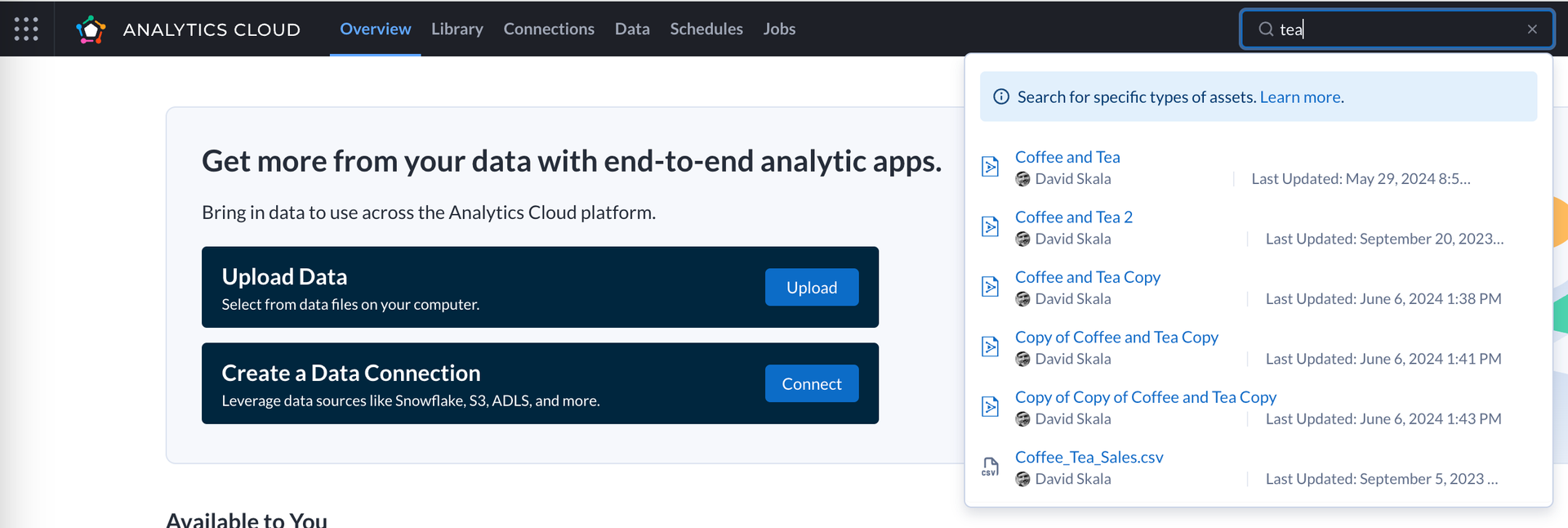
Derzeit können Sie mit der Suchfunktion bestimmte Arten von Assets finden, wie z. B.:
Workflows
Verbindungen
Datensätze
Diese erste Version konzentriert sich auf diese Schlüsselelemente, aber in zukünftigen Aktualisierungen werden weitere Asset-Typen hinzugefügt.
Wie Suchergebnisse angezeigt werden
Die Suchergebnisse werden während der Eingabe direkt im Auswahlmenü der Suchleiste angezeigt.
Anmerkung
Bitte beachten Sie, dass die Suchergebnisse nicht auf einer separaten Seite oder einem separaten Abschnitt angezeigt werden. Sie werden für eine optimierte Benutzererfahrung inline angezeigt.
Aktuelle Einschränkungen
Arbeitbereichspezifische Suche: Derzeit sind die Suchergebnisse mit Ihrem aktuellen Arbeitsbereich verknüpft. Wenn Sie Zugriff auf mehrere Arbeitsbereiche haben, müssen Sie die Seite aktualisieren, nachdem Sie zwischen den Arbeitsbereichen gewechselt haben, um zu vermeiden, dass Ergebnisse aus einem anderen Arbeitsbereich angezeigt werden.
Wenn Sie die Seite nicht aktualisieren, nachdem Sie den Arbeitsbereich gewechselt haben, werden möglicherweise die Suchergebnisse aus dem vorherigen Arbeitsbereich weiterhin angezeigt.